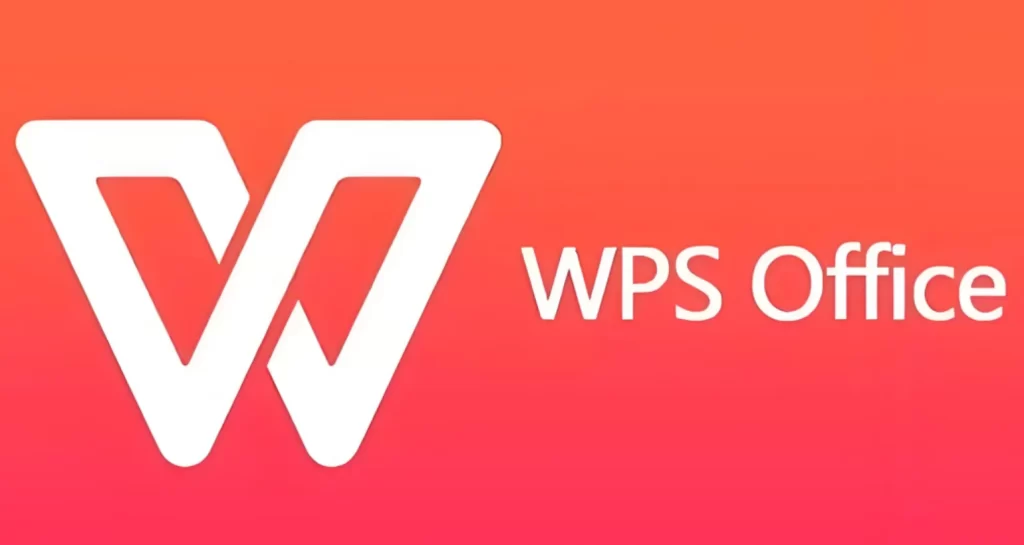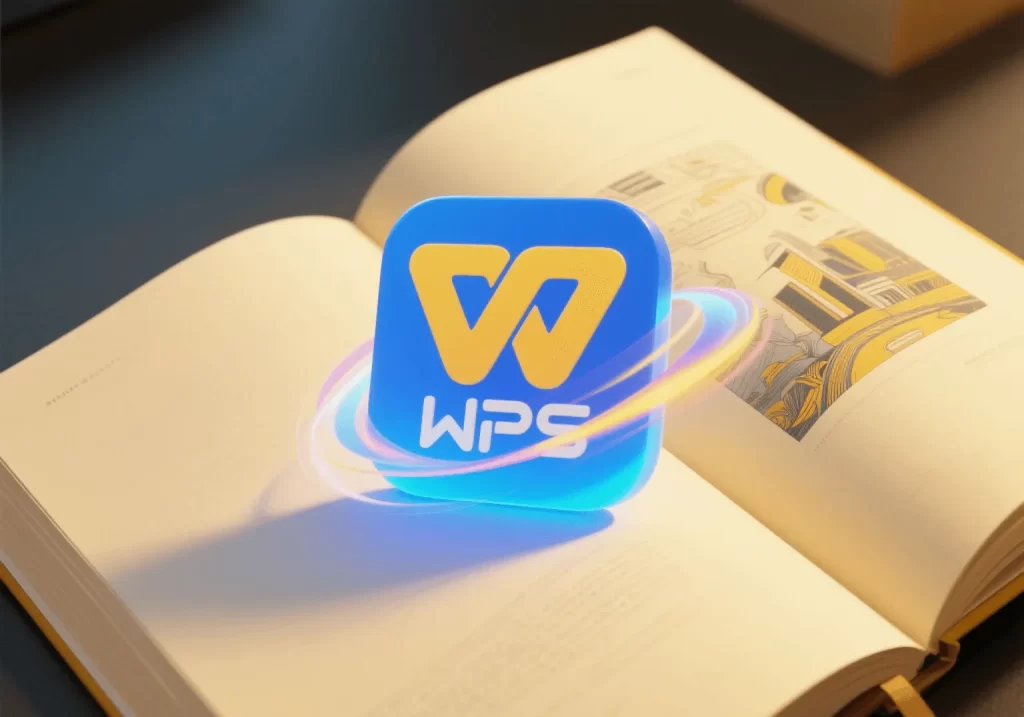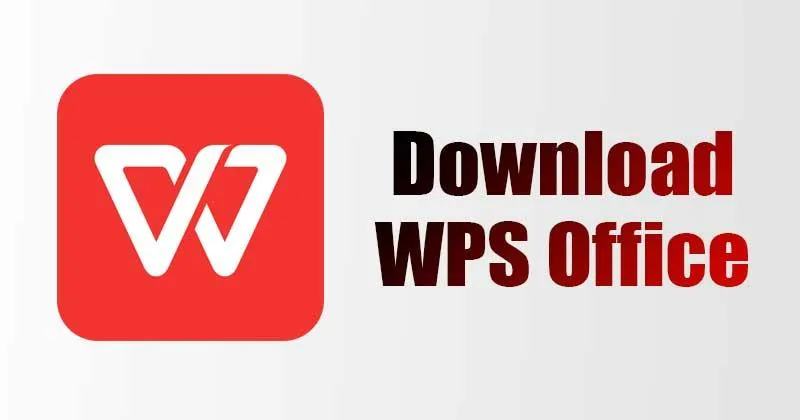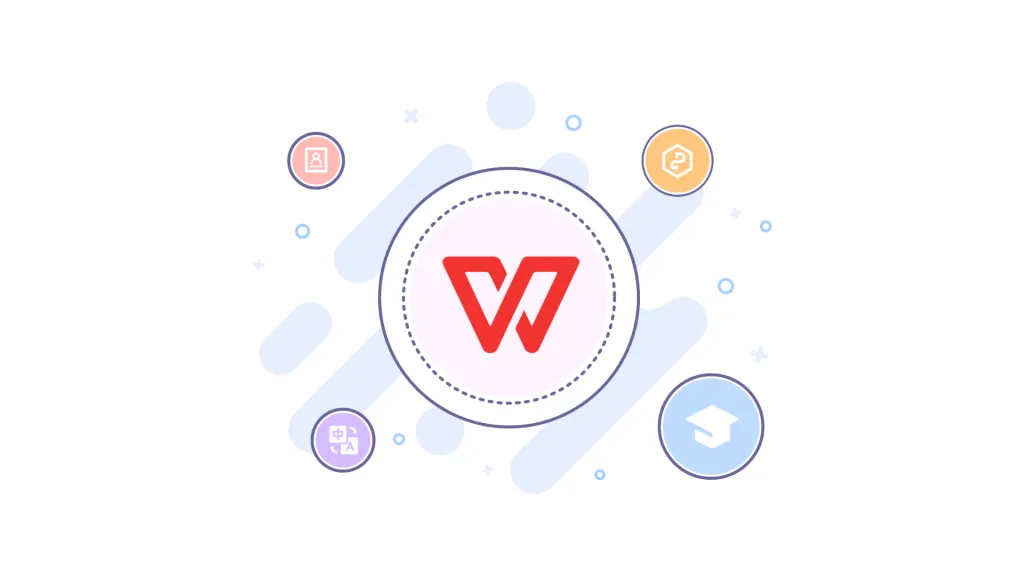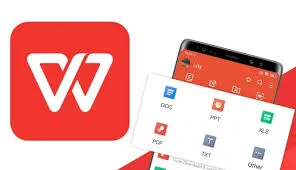WPS Office 是国内最受欢迎的办公软件之一,覆盖文字、表格、演示等多个模块,支持 Windows、Mac、Android、iOS 多平台。然而,不少用户在下载并安装 WPS 后会遇到一个常见问题:“WPS无法打开文件,提示文件损坏或格式不支持,该怎么办?”
这个问题可能源自软件安装、文件格式、权限、插件、历史版本等多种原因。本文将从 无法打开的原因分析、解决方法、注意事项、跨平台处理、常见问题 FAQ 全方位解析 WPS下载后无法打开文件怎么办,帮助用户快速恢复正常使用。
一、WPS无法打开文件的常见原因
在解决问题之前,需要了解导致 WPS 文件打不开的几大原因:
1. 软件安装或版本问题
- 安装不完整:下载过程中网络中断或安装包损坏
- 版本过旧:旧版本可能无法兼容新格式的文件(如 .docx、.xlsx 新特性)
- 32 位与 64 位冲突:部分插件或宏命令在 32 位 WPS 下无法运行
2. 文件本身问题
- 文件损坏:下载或复制过程中断导致文件不完整
- 格式不兼容:尝试打开其他办公软件生成的文件(如 Microsoft Office 新格式)
- 文件加密或受保护:密码保护或权限限制导致无法打开
3. 系统与权限问题
- 文件夹权限不足:操作系统未授权 WPS 访问特定路径
- 防火墙或杀毒软件拦截:阻止 WPS 打开或读取文件
- 临时缓存或配置文件异常:历史缓存损坏导致无法打开新文件
4. 云端或同步问题
- 云端文档未下载完成
- WPS云同步异常,导致文件损坏或显示错误
二、WPS无法打开文件的解决方法
方法一:更新或重装 WPS
- 检查版本
- 打开 WPS → 帮助 → 检查更新
- 更新至最新版本,确保兼容最新文档格式
- 重新安装
- 卸载旧版本 WPS
- 清理残留文件夹:
C:\Users\用户名\AppData\Roaming\Kingsoft\office6
- 下载官方最新版安装包重新安装
方法二:修复文件本身
- 使用 WPS 自带修复工具
- 打开 WPS → 文件 → 打开 → 选择文件 → 点击“修复”
- 支持修复 .doc、.docx、.xls、.xlsx 等常见格式
- 尝试另存为其他格式
- 文件受损时,可尝试用其他文本编辑器打开,再另存为 .docx 或 .xlsx
- 注意保存路径与文件名不使用特殊字符
- 从云端重新下载
- 如果文件来自 WPS 云文档或第三方网盘,重新下载文件确保完整性
方法三:检查系统权限
- 文件夹权限
- 右键文件夹 → 属性 → 安全 → 确认当前用户有读写权限
- 避免将文件放在受系统保护的目录(如 Program Files、系统盘根目录)
- 关闭杀毒软件或防火墙
- 临时关闭防火墙或杀毒软件,排查是否被拦截
- 可添加 WPS 为信任程序
- 以管理员身份运行 WPS
- 右键 WPS → 以管理员身份运行
- 尤其在打开涉及宏命令的文件时效果明显
方法四:处理云端和同步文件
- 检查网络连接
- 断开再连接 WPS 账号
- 注销账号 → 重新登录 → 拉取云端文件
- 可解决文件显示异常或同步冲突问题
- 使用离线副本
- 在云文档无法打开时,右键下载离线副本
- 再使用本地 WPS 打开
方法五:兼容性和格式处理
- 尝试兼容模式打开
- 打开 WPS → 文件 → 打开 → 更多选项 → 兼容模式
- 更换文件格式
- 将文件另存为 .doc 或 .xls 再打开
- 对于来自 Microsoft Office 365 的文件,确保 WPS 已更新到支持新版格式的版本
- 使用其他办公软件辅助
- Excel、Word、LibreOffice 可临时打开文件并另存为 WPS 支持的格式
三、不同平台处理方法
1. Windows 版本
- 优先使用自带修复工具
- 检查系统权限
- 确保 Office 组件与 WPS 冲突最小
2. Mac 版本
- 确保系统安全与权限设置允许 WPS 访问文档
- 修复工具在 Mac 版路径:WPS → 文件 → 打开 → 修复
- 检查是否有第三方防火墙拦截
3. 手机端(安卓 / iOS)
- 清理缓存:设置 → 存储 → 清理缓存
- 确认文件已完全下载或同步
- 卸载重装 WPS,必要时使用云文档离线副本
四、预防 WPS无法打开文件的措施
- 保持 WPS 更新
- 养成良好保存习惯
- 文件命名使用英文或数字,避免特殊符号
- 文件路径不要过长,避免系统限制
- 备份关键文档
- 本地和云端双重备份
- 避免因硬盘损坏或云同步异常丢失
- 定期清理缓存和临时文件
五、常见问题 FAQ
1. WPS下载后提示“文件损坏”怎么办?
答:可尝试自带修复工具,或从云端重新下载,必要时另存为其他格式。
2. WPS无法打开 Excel 宏文件?
答:检查 WPS 版本是否支持宏命令,必要时以管理员身份运行,或使用兼容模式打开。
3. 打开文件显示空白或乱码?
答:可能是文件编码或格式问题,尝试另存为标准 .doc/.xlsx 格式再打开。
4. 文件来自其他办公软件,WPS无法识别?
答:可用 Microsoft Office、LibreOffice 打开,再导出为 WPS 支持格式。
5. 手机端 WPS 无法打开文件?
答:确认网络连接和同步状态,尝试清理缓存或下载离线副本。
六、总结
本文系统解析了 WPS下载后无法打开文件怎么办 的问题,涵盖:
- 无法打开文件的原因分析:软件版本、文件本身、权限、防火墙、云端同步
- 多种解决方案:更新/重装、文件修复、权限处理、兼容性调整、云同步处理
- 跨平台处理方法:Windows、Mac、手机端
- 预防措施:版本更新、良好保存习惯、备份、清理缓存
- 常见问题解答与操作技巧
✅ 建议:
- 优先使用云同步和官方工具修复文件
- 保持 WPS 更新,确保文件兼容性
- 备份重要文档,定期清理缓存
- 跨平台操作时使用账号同步,避免手动迁移错误
通过以上方法,大部分 WPS 无法打开文件的问题都能顺利解决,保障办公效率与数据安全。
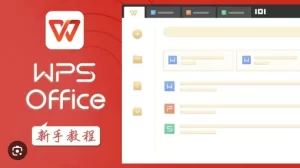
 |
|  WPS AI · 你的智能办公助手
WPS AI · 你的智能办公助手